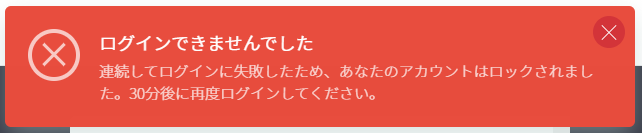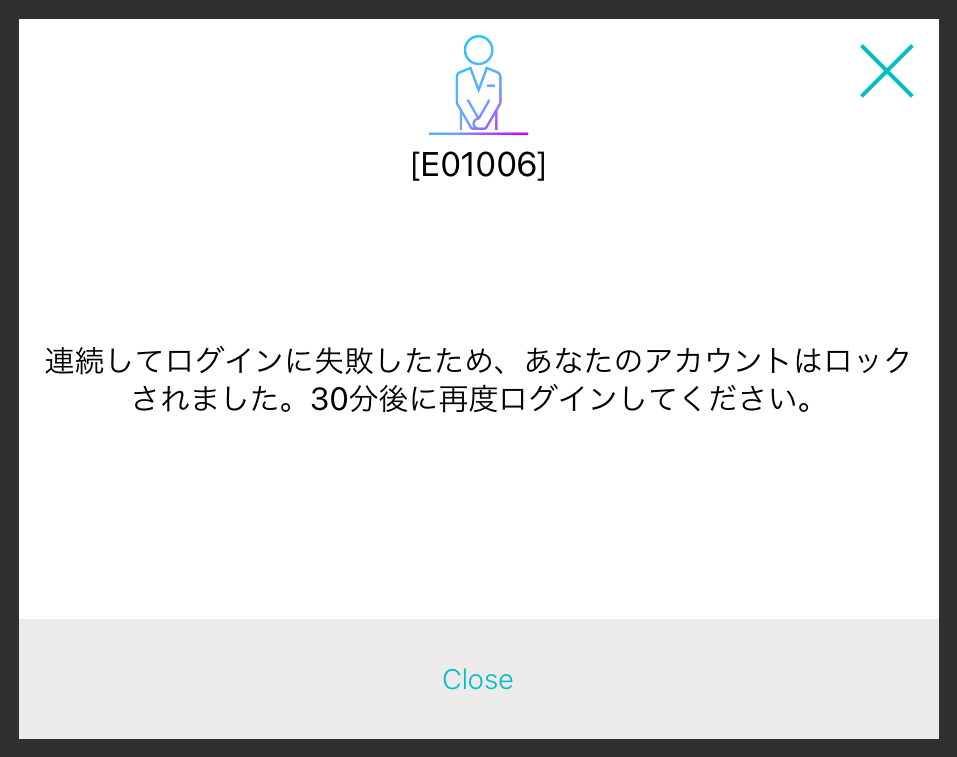WEB管理画面や各種アプリ(iPad受付アプリ、スマホアプリ、調整アポアプリ)にログインできない場合は、以下をご確認ください。
ログインエラーになるとき
1. 入力内容の確認
- ご入力されているメールアドレスとパスワードが正しいかご確認ください。
※iPad受付アプリは管理者アカウントでのみログインできます。
※@マークが半角になっているかご確認ください。
※iPadやスマホで直接入力欄に入力されますと誤りに気づきにくいため、一度メモアプリ等に入力の上、コピー&ペーストされることをおすすめいたします。 - パスワードが誤っている可能性がございますので、パスワードを再発行し、ログインをお試しください。
※パスワード再発行方法はこちら - RECEPTIONIST Mobileアプリにログインできない場合は、利用登録が完了しているかご確認ください。
2. アカウントロックの確認
- パスワードを連続5回間違えられている場合、アカウントが30分間ロックされます。30分経過後にログインをお試しください。
(弊社でアカウントロックの解除はできかねますのでご了承ください。)
※パスワードポリシーはこちら
3. ネットワークや認証方法の確認
- ネットワーク制限をかけられていないか、貴社のセキュリティ担当にご確認ください。
「RECEPTIONIST事前設定」をご確認いただき、アクセス許可をお願いいたします。
Check
SAML認証をご利用の場合、メールアドレスとパスワードでのログインはできませんので、「SAML認証はこちら」からログインください。
弊社にSAML認証設定を依頼される際に、ご指定いただきました『iPadログイン専用メールアドレス』の管理者アカウントのみ、メールアドレスとパスワードでのログインになります。
※「RECEPTIONIST – オフィス受付アプリ -」はSAML認証でのログインに対応しておりません。
SAML認証をご利用の場合、メールアドレスとパスワードでのログインはできませんので、「SAML認証はこちら」からログインください。
弊社にSAML認証設定を依頼される際に、ご指定いただきました『iPadログイン専用メールアドレス』の管理者アカウントのみ、メールアドレスとパスワードでのログインになります。
※「RECEPTIONIST – オフィス受付アプリ -」はSAML認証でのログインに対応しておりません。
ログイン情報の入力ができない、「ログイン」ボタンを押しても遷移しない
1. ブラウザの設定・キャッシュ確認
- ブラウザのキャッシュクリア(Windows: Ctrl+Shift+R / Mac: Command+Shift+R)をお試しください。
- Google Chromeのシークレットモードでお試しください。
※Google Chromeのシークレットモード:Chromeを開く > 右上の「縦三点マーク」 > 「シークレット ウィンドウを開く」
※参考:シークレット ブラウジング(Google Chrome公式サイト) - Google Chromeのキャッシュの削除をお試しください。
Chromeのキャッシュ削除方法はGoogleのヘルプページをご覧ください。 - 使用するブラウザをMicrosoft Edgeに変更し、ログインをお試しください。
※ChromiumベースのMicrosoft Edgeでも正しく利用できることを確認しております。
2. PCの状態を確認
- PCを立ち上げっぱなしで利用されている場合は、パソコンの再起動をお試しください。
- 別のPCに変えて、ログインをお試しください。
3. iPadのログイン制限確認
- 受付システムをご利用の場合、1つの管理者アカウントでログインするiPadは5台までにしてください。
他の管理者アカウントでiPadアプリに再ログインすることで、ログインしている管理者アカウントを切り替えることができます。